透明度编辑
透明度编辑使用与渐变编辑相同的原则,可允许自定义渐变,但仅限于设计中的 Alpha 通道。这样可以制作更复杂的透明度渐变,然后将其应用于对象填充和笔画。
可以沿渐变路径引入两种以上 Alpha 色阶,调整每个止停位置和/或控制 Alpha 过渡。可采用两种方法完成此操作。
- 直接在对象上。
- 使用透明度工具的上下文工具栏上的弹出面板。
使用前者,需要靠眼睛来修改透明度渐变;利用后者,则可使用精度和绝对控制开展设计。
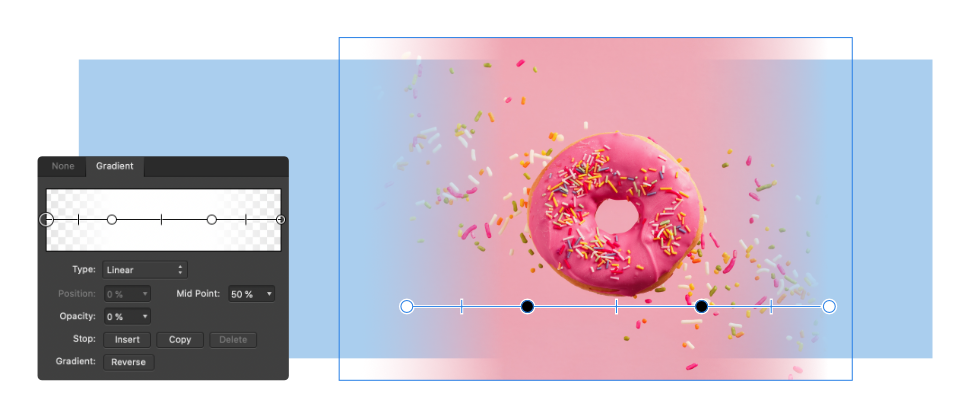
透明度编辑使用与渐变编辑相同的原则,可允许自定义渐变,但仅限于设计中的 Alpha 通道。这样可以制作更复杂的透明度渐变,然后将其应用于对象填充和笔画。
可以沿渐变路径引入两种以上 Alpha 色阶,调整每个止停位置和/或控制 Alpha 过渡。可采用两种方法完成此操作。
使用前者,需要靠眼睛来修改透明度渐变;利用后者,则可使用精度和绝对控制开展设计。
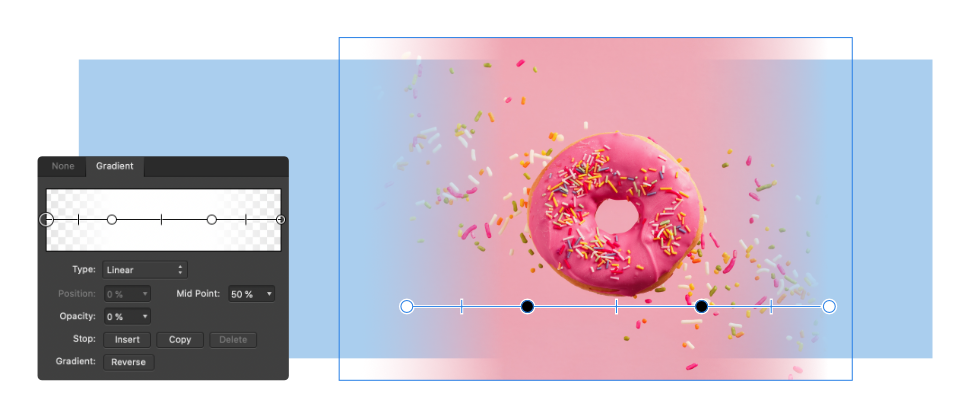
可以在弹出面板中调整下列设置: